Como corrigir o problema do driver do controlador de criptografia/descriptografia PCI [Windows 11,10,8,7]
Publicados: 2022-09-08Se você estiver tendo problemas relacionados ao driver PCI Encryption/Decryption Controller no Windows 11/10, dê uma olhada neste guia simples que oferece as melhores soluções para o erro.
PCI ou Peripheral Component Interconnect Encryption/Decryption Controller é uma ferramenta de hardware para dispositivos Windows. Esse hardware garante que seu sistema esteja sempre protegido contra ataques de hackers e outros intrometidos. Portanto, o controlador PCI E/D é um componente importante e crucial de um dispositivo.
O PCI Encryption/Decryption Controller deve estar sempre em funcionamento para melhor segurança. No entanto, para estar em funcionamento, o hardware conta com a ajuda do respectivo driver de dispositivo. Embora o driver permita que o hardware funcione corretamente, ele pode falhar algumas vezes.
Os usuários relataram que estavam enfrentando problemas relacionados ao driver PCI Encryption/Decryption Controller. Uma das principais razões pelas quais esses problemas aparecem é que o driver está desatualizado. O driver desatualizado também interrompe o funcionamento do driver e, portanto, pode expor nossos dados a hackers.
Portanto, para corrigir os erros relacionados ao direr, você precisa executar o download e a atualização do driver PCI Encryption/Decryption Controller no Windows 11/10. Isso permitirá que o sistema adquira as atualizações desejadas para o driver e o sistema, por sua vez, funcionará perfeitamente em configuração com o dispositivo.
Então, vamos dar uma olhada nos métodos para adquirir o driver e corrigir o erro facilmente.
Como executar o download/atualização do driver do controlador de criptografia/descriptografia PCI
Nas próximas seções deste artigo, analisaremos todos os métodos possíveis e viáveis para realizar a atualização e download do driver PCI Encryption/Decryption Controller para Windows. Você pode usar qualquer um dos métodos abaixo para adquirir a versão mais recente do driver.
Método 1: Baixe o driver do site do fabricante
O primeiro método para executar o download do driver PCI Encryption/Decryption Controller é usar o site oficial do fabricante do dispositivo. Aqui dispositivo significa o fabricante da CPU ou processador. O site oficial ou o centro de download do fabricante permitirá que você baixe e instale qualquer tipo de driver para o seu sistema com muita facilidade.
Tudo o que você precisa fazer é visitar o site oficial do fabricante nos links abaixo:
- Intel
- AMD
Para prosseguir com os procedimentos de atualização do driver PCI Encryption/Decryption Controller, você pode selecionar o dispositivo que está usando na categoria ou procurar o mesmo na barra de pesquisa. Então você precisa procurar o driver necessário extensivamente para prosseguir. Depois de encontrar o driver necessário, clique no botão Download depois de selecionar o sistema operacional que você está usando. Instale o driver e pronto.
Se você não conseguir encontrar e baixar o driver PCI, usando este método, tente o próximo.
Método 2: Inicie o Gerenciador de dispositivos e execute as atualizações
O segundo método para executar a atualização do driver PCI Encryption/Decryption Controller para Windows é por meio do Gerenciador de dispositivos. Esta é uma ferramenta integrada ao Windows e assim como o nome, Device Manager permite gerenciar e controlar todos os dispositivos conectados ao seu sistema.
Siga as etapas abaixo para saber como você pode usar o Gerenciador de dispositivos para as atualizações do driver PCI:
- Em primeiro lugar, execute o Gerenciador de Dispositivos no menu Power Menu (teclas Win+X) .
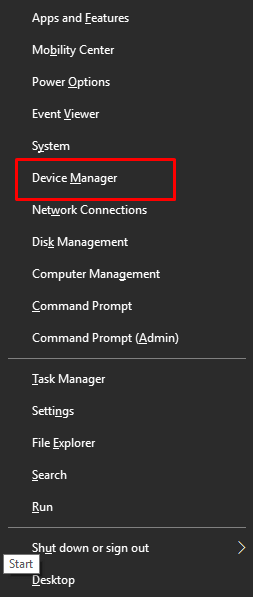
- Expanda a categoria de Outros Dispositivos . Procure o PCI Encryption/Decryption Controller e clique com o botão direito do mouse no mesmo.
- Selecione a opção Atualizar driver no menu para continuar.
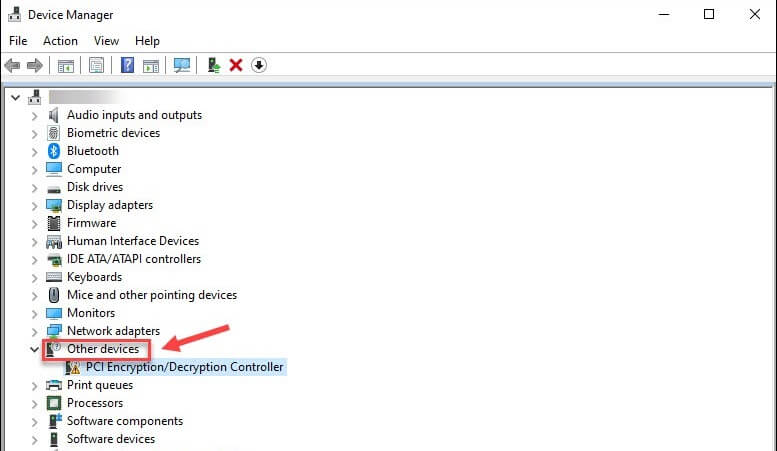
- Clique na opção Procurar Drivers Automaticamente para prosseguir.
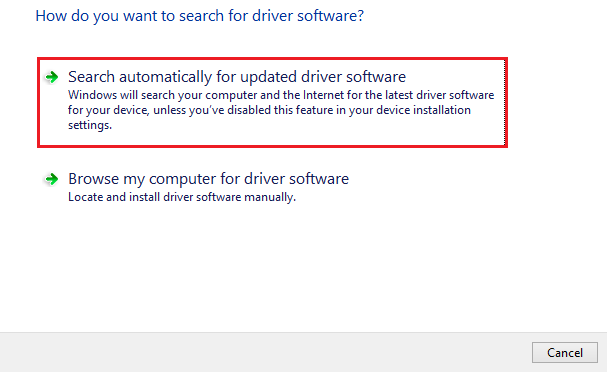
- Siga todas as instruções na tela que aparecem e instale este driver.
- Reinicie o sistema no final do procedimento, mesmo que o sistema não solicite.
Como você deve ter percebido, esse método para realizar a atualização do driver PCI Encryption/Decryption Controller é muito complicado. Mas você não precisa se preocupar com isso, você também pode contar com a ajuda da solução automática fornecida abaixo para melhor facilidade.

Leia também: Como baixar o driver de dispositivo PCI para Windows
Método 3: Atualize o(s) Driver(s) Automaticamente com o Bit Driver Updater
A maneira mais segura e melhor de baixar e atualizar o driver do PCI Encryption/Decryption Controller é através do Bit Driver Updater. Esta é uma ferramenta automática e, portanto, permite que você obtenha atualizações não apenas para o driver PCI, mas para todos os outros drivers com um único clique automaticamente.
A ferramenta possui uma infinidade de recursos que facilitam a aquisição da atualização do driver PCI Encryption/Decryption Controller para Windows. Em vez de baixar as atualizações instantaneamente, você também pode tentar agendar a atualização mais tarde. Isso garantirá que você não seja interrompido pelo processo.
O Bit Driver Updater também possui outros recursos incríveis que o tornam um dos melhores atualizadores de drivers para Windows. Com a ajuda da ferramenta, você pode ignorar as atualizações desnecessárias se quiser, porém não é recomendado. Além disso, o Bit Driver Updater está entre os atualizadores mais confiáveis que permitem até fazer backup e restaurar os drivers presentes em seu sistema.
Aqui está a melhor parte, além de obter todas as atualizações com um único clique, o software fornece apenas drivers certificados. Isso significa que você pode confiar facilmente na ferramenta e nas ameaças de malware e, caso contrário, são zero. A interface de usuário multilíngue do Bit Driver Updater funciona em benefício da ferramenta. Assim, os usuários de diversas áreas geológicas podem realizar a atualização do driver PCI Encryption/Decryption Controller sem problemas, no idioma desejado.
Embora a ferramenta seja gratuita, você também pode adquirir a versão premium do Bit Driver Updater. Esta versão premium desbloqueará todos os recursos avançados em seu sistema, como backup e restauração de driver, atualizações de vários mergulhadores com um único clique e muito mais.
Você encontrará outros recursos da ferramenta ao instalar e usar a ferramenta usando o procedimento abaixo.
Atualização do driver do controlador de criptografia/descriptografia PCI com atualizador de driver de bits: o procedimento
Abaixo estão as etapas detalhadas que ajudarão você a saber como usar o Bit Driver Updater para atualizações rápidas da unidade:
- Clique no botão azul Download para salvar a configuração do Bit Driver Updater.
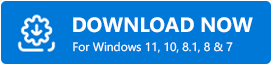
- Quando o download terminar, execute o instalador e instale a ferramenta em seu sistema.
- Quando a instalação estiver concluída, o que não levará muito tempo, execute o software .
- A ferramenta deve começar a verificar seu sistema em busca de atualizações agora. Caso contrário, clique no botão chamado Scan Drivers .
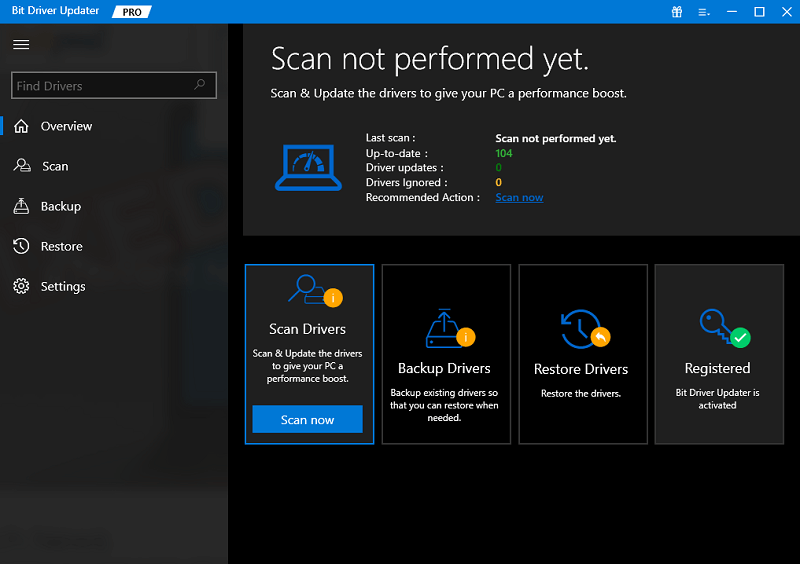
- Aguarde enquanto o sistema é profundamente verificado pelo software em busca de drivers desatualizados. Depois, clique no botão Atualizar agora ou Atualizar tudo (somente na versão premium) para adquirir a(s) atualização(ões).
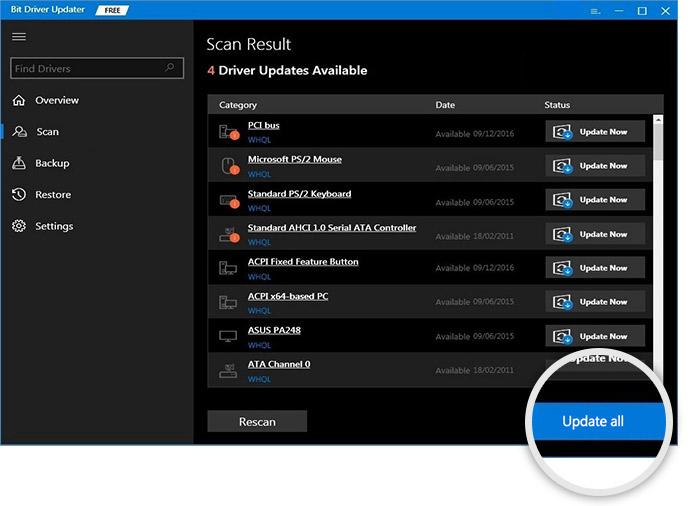
- Quando todo o procedimento estiver concluído, reinicie o dispositivo para implementar as alterações.
Recomendamos que você atualize todos os drivers desatualizados do seu dispositivo para melhorar o desempenho do seu sistema.
Download do driver do controlador de criptografia/descriptografia PCI: corrigido
Portanto, os métodos acima foram algumas das melhores soluções para corrigir o erro relacionado ao driver PCI. Esperamos que você tenha se divertido ao usar os métodos e tenha conseguido se livrar do erro com facilidade. Se você tiver alguma dúvida relacionada ao tema, sinta-se à vontade para entrar em contato conosco através dos comentários abaixo.
Escreva suas dúvidas, esclareça sua confusão e/ou forneça sugestões conforme você puder. Apresentaremos as melhores soluções para sua comodidade. Se você gostou deste artigo sobre o download do driver PCI Encryption/Decryption Controller para Windows, não se esqueça de assinar nosso boletim informativo para obter mais artigos e guias.
